Introduction
1. Introduction
Nous vous remercions d’avoir téléchargé Yamaha ProVisionaire Amp Editor.
ProVisionaire Amp Editor est un logiciel d’application Windows qui vous permet de configurer et de contrôler les amplificateurs de puissance de manière unifiée.
En déplaçant les contrôleurs par glisser-déposer sur ProVisionaire Control, vous pouvez également attribuer des paramètres à ProVisionaire Control KIOSK ou à ProVisionaire Touch KIOSK.
Pour plus de détails sur les modèles pris en charge, reportez-vous aux manuels concernés sur le site Web Yamaha Pro Audio. Téléchargez les manuels dont vous avez besoin.
https://www.yamaha.com/proaudio/
1.1. Note
-
Les droits de propriété intellectuelle relatifs à ce logiciel et au guide de configuration sont la propriété de Yamaha Corporation.
-
Toute copie ou modification sans autorisation de ce logiciel ou du guide de configuration, en totalité ou en partie, est interdite.
-
Veuillez noter que Yamaha Corporation décline toute responsabilité quant aux résultats ou aux conséquences résultant de l’utilisation de ce logiciel et de ce manuel de configuration.
-
Toutes les illustrations et captures d’écran figurant dans ce manuel de configuration sont fournies dans le but d’expliquer le fonctionnement du produit. Elles peuvent donc différer des caractéristiques techniques réelles.
-
Windows est une marque déposée de Microsoft Corporation USA aux États-Unis et dans d’autres pays.
-
iPad est une marque déposée d’Apple Inc. aux États-Unis et dans d’autres pays.
-
PostgreSQL est une marque déposée ou une marque commerciale de PostgreSQL aux États-Unis et dans d’autres pays.
-
Veuillez tenir compte des droits d’auteur lorsque vous utilisez des sources audio à des fins commerciales. La violation du droit d’auteur est interdite par la loi.
-
Les noms de sociétés et de produits mentionnés dans ce document sont des marques commerciales ou des marques déposées appartenant à leurs détenteurs respectifs.
-
Le logiciel d’application est susceptible d’être mis à jour sans préavis à des fins d’amélioration. Les logiciels d’application les plus récents peuvent être téléchargés depuis le site Web Yamaha Pro Audio.
https://www.yamaha.com/proaudio/
1.2. Termes et concepts à connaître
Logiciels
Les logiciels suivants relatifs à ProVisionaire Amp Editor sont disponibles.
| Logiciels | Résumé |
|---|---|
|
ProVisionaire Control |
Logiciel permettant de concevoir des contrôleurs à distance fonctionnant sur un ordinateur Windows ou sur un iPad. |
|
ProVisionaire Control KIOSK |
Logiciel de commande à distance optimisé fonctionnant sur un ordinateur Windows. |
|
ProVisionaire Touch KIOSK |
Logiciel de commande à distance optimisé fonctionnant sur un ordinateur iPad. |
|
ProVisionaire Monitoring Service |
Logiciel chargé de contrôler l’état de fonctionnement des appareils.
|
Terminologie
Dans ProVisionaire Amp Editor, les termes suivants sont utilisés pour traiter de la structure d’un système.
| Terme | Résumé |
|---|---|
|
Projet |
Appareils gérés par ProVisionaire Amp Editor. |
|
Objet |
Terme général désignant les appareils, les images, les composants ou d’autres éléments placés sur une feuille. |
|
Style |
Informations relatives aux réglages de couleur, de forme ou d’appareil. Vous pouvez le spécifier pour chaque objet. |
|
Groupe de liaisons |
Groupe d’édition de plusieurs canaux d’une même série en tandem. |
Fichiers
ProVisionaire Amp Editor utilise les fichiers suivants.
| Type de fichier | Résumé |
|---|---|
|
Fichier de projet (extension .pvd) |
Ce fichier contient tous les réglages de ProVisionaire Amp Editor. Les informations de style figurent également dans les fichiers de projet sauvegardés avec [Save with Style].
|
|
Fichier de style (extension .pvds) |
Ce fichier enregistre les styles à utiliser avec ProVisionaire Amp Editor. Il contient des informations de style créées dans un autre projet. |
Dans le présent guide de configuration, les signes < > signalent une touche de clavier d’ordinateur et < Maj > indique la touche Majuscule.
1.3. Configuration requise et installation
Pour connecter des appareils à l’ordinateur et les utiliser, téléchargez ProVisionaire Amp Editor depuis la page de "téléchargement" du site Web Yamaha Pro Audio.
https://www.yamaha.com/proaudio/
1.3.1. Configuration requise
|
Système d’exploitation |
Windows 10 (64 bits) |
|
Unité centrale |
Core i ou supérieur |
|
Mémoire |
8 Go minimum |
|
Espace disponible sur le disque dur |
ProVisionaire Amp Editor : au moins 420 Mo |
|
ProVisionaire Monitoring Service : au moins 700 Mo |
|
|
Écran |
1 280 × 1 024 (SXGA) ou supérieur |
|
Divers |
Services d’impression Bonjour pour Windows doit être installé et Ethernet doit être pris en charge (1000BASE-T ou supérieur) |
|
La configuration requise ci-dessus s’applique à la version 1.0.0 de ProVisionaire Amp Editor. L’URL suivante fournit les informations les plus récentes sur la version actuelle du logiciel et sa configuration requise.
https://www.yamaha.com/proaudio/ Selon l’ordinateur que vous utilisez, la configuration requise peut être supérieure à celle qui apparaît ci-dessus. |
1.3.2. Installation
Téléchargez les installeurs de ProVisionaire Amp Editor depuis le site Web Yamaha Pro Audio.
Sur le site Web, les liens figurent sur la page [Product information]→[Applications].
ProVisionaire Monitoring Service est inclus dans le programme d’installation et vous pouvez choisir de l’installer ou non.
https://www.yamaha.com/proaudio/
Décompressez le fichier compressé que vous avez téléchargé, double-cliquez sur setup.exe et installez le logiciel selon les instructions du programme d’installation.
Si vous installez ProVisionaire Monitoring Service, le logiciel PostgreSQL sera lui aussi installé en même temps. Si vous désinstallez "Yamaha ProVisionaire Monitoring Service", PostgreSQL sera également désinstallé.
|
Si Bonjour Print Services (Windows) n’est pas installé sur l’ordinateur que vous utilisez, un écran s’affichera pendant l’installation pour vous demander de l’installer.
Si vous êtes invité à installer Bonjour Print Services (Windows), téléchargez-le à partir du site Web Yamaha Pro audio et installez-le avant de réinstaller ProVisionaire Amp Editor. https://www.yamaha.com/proaudio/ |
1.4. Présentation de ProVisionaire Amp Editor
-
D’une manière générale, ProVisionaire Amp Editor est divisé en une feuille "Project" une feuille , "Tuning" et une feuille consacrée à l’appareil. La feuille "Project" enregistre les appareils et effectue les réglages de ces derniers. La feuille "Tuning" spécifie les groupes de liaisons qui permettent de contrôler ensemble les paramètres de plusieurs appareils. Un groupe de liaisons que vous spécifiez peut être utilisé à l’aide de Link Group Editor . La feuille dédiée aux appareils spécifie les réglages et les contrôles détaillés de chaque appareil.
-
Les paramètres des appareils peuvent être stockés et rappelés sous forme de présélection . Les paramètres de l’ensemble du projet peuvent être stockés et rappelés à l’aide de la fenêtre "Linked Presets Manager" .
-
Les valeurs par défaut (autres que les informations de position) des Propriétés peuvent être stockées sur l’ordinateur sous forme de style utilisateur. En enregistrant un style utilisateur, vous évitez d’avoir à modifier les réglages à chaque fois que vous placez un appareil. En outre, les styles utilisateur sont aussi transférables vers d’autres ordinateurs.
-
Les appareils peuvent être regroupés sous la forme d’un Groupe d’appareils . Le regroupement de plusieurs appareils permet de gérer de manière unifiée divers paramètres comme la puissance, etc.
-
L’utilisation de la fonction SOLO vous permet de contrôler la sortie audio en unités de groupes de liaisons .
-
Lorsque des haut-parleurs sont placés dans la feuille "Project" et connectés à un appareil de la série PC, vous pouvez ouvrir le "Speaker Editor" pour régler la réponse de chaque haut-parleur ou le "Multiple Speaker Editor" pour régler la réponse du paramètre haut-parleur pour plusieurs haut-parleurs connectés au même amplificateur de puissance.
-
Lorsque des haut-parleurs sont placés dans la feuille "Project" et connectés à un amplificateur de puissance, vous pouvez enregistrer chaque haut-parleur dans un groupe de liaisons .